فهرست مطالب
گاهی اوقات متن و اعداد را در یک سلول اکسل قرار می دهیم. به دلایلی، ممکن است بخواهیم متن را از سلول حذف کنیم و فقط اعداد را حفظ کنیم. برای این منظور، اکسل راه های متعددی را برای حذف متن در حالی که اعداد را حفظ می کند، ارائه می دهد. در این مقاله، 8 روش برای حذف متن از یک سلول اکسل را یاد خواهید گرفت اما اعداد را در آنجا رها کنید.
دانلود کتاب تمرین تمرین
شما می توانید فایل اکسل را از لینک زیر دانلود کنید و همراه با آن تمرین کنید.
Text را حذف کنید اما Numbers را ترک کنید.xlsm
8 روش برای حذف متن از Excel Cell اما Leave Numbers
1. از Find و Replace برای حذف متن از سلول اکسل استفاده کنید اما اعداد را ترک کنید
ساده ترین راه برای حذف متن از سلولی که اعداد را ترک می کند استفاده از دستور Find and Replace است.
اکنون مراحل زیر را برای استفاده از ویژگی Find and Replace دنبال کنید.
❶ ابتدا انتخاب کنید سلول های دارای متن و اعداد ادغام شدند.
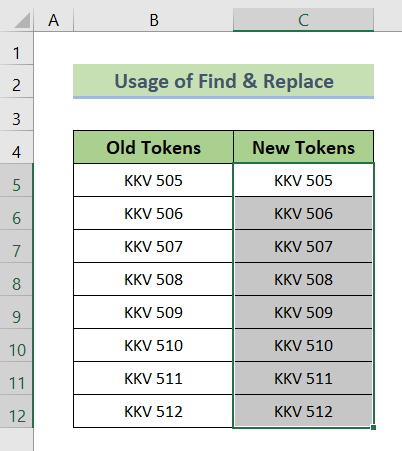
❷ سپس CTRL + H را فشار دهید تا از این کادر گفتگوی یافتن و جایگزینی .
❸ متن را که میخواهید حذف کنید را در کادر چیزی را پیدا کنید تایپ کنید.
❹ کادر Replace with را خالی بگذارید.
❺ اکنون دکمه Replace All را بزنید.
❻ در نهایت Clos را بزنید. دکمه e برای خروج از کادر گفتگوی Find and Replace .

بنابراین شما تمام موارد را حذف کرده اید. متن از سلول های اکسل، اعداد را فقط در جای خود باقی می گذارد.

بیشتر بخوانید: نحوه حذف متن خاص از سلول در اکسل (ساده ترین 11 روش)
2. متن را از سلول اکسل حذف کنید اما اعداد را با تابع SUBSTITUTE بگذارید
می توانید از <استفاده کنید 1>عملکرد SUBSTITUTE به جای استفاده از کادر محاوره ای Find and Replace . هر دو یک کار را انجام می دهند.
برای آن،
❶ روی سلول C5 کلیک کنید.
❷ اکنون فرمول زیر را وارد کنید:
=SUBSTITUTE(B5,"KKV","") در اینجا،
- B5 به سلولهایی اشاره دارد که دارای متن و اعداد .
- "KKV" متن است که باید با جاهای خالی ("") جایگزین شود.
❸ پس از آن دکمه ENTER را فشار دهید.

❹ اکنون نماد Fill Handle را از سلول <بکشید. 1>C5 تا C12 .

بنابراین خواهید دید که تابع SUBSTITUTE جایگزین همه شده است. متن با جاهای خالی. بنابراین، فقط اعداد باقی مانده است.

بیشتر بخوانید: چگونه یک متن خاص را از یک ستون در Excel (8 روش)
3. ترکیبی از TEXTJOIN، ROW، INDIRECT، LEN، & توابع IFERROR برای حذف متن اما ترک اعداد
شما همچنین می توانید از TEXTJOIN ، ROW ، INDIRECT ، LEN استفاده کنید. ، & IFERROR برای ساختن فرمول عمل می کند. این فرمول تمام متن را از یک سلول اکسل حذف می کند اما اعداد را باقی می گذارد.
برای این،
❶ابتدا سلول C5 را انتخاب کنید.
❷ سپس فرمول زیر را وارد کنید:
=TEXTJOIN("", TRUE,IFERROR(MID(B5, SEQUENCE(LEN(B5)), 1) *1, "")) در این فرمول:
- B5 به سلول دارای متن و اعداد اشاره دارد.
- LEN(B5) برمیگرداند طول محتویات سلول B5 .
- SEQUENCE(LEN(B5)) دنباله سلول B5 را برمی گرداند که <1 است>{1;2;3;4;5;6;7}.
- MID(B5,SEQUENCE(LEN(B5)), 1) موقعیت جای خالی که از سمت چپ روبرو می شود. خروجی {"K";"K";"V";" است. “;”5″;”0″;”6”}.
- IFERROR(MID(B6,SEQUENCE(LEN(B6)), 1) *1, “”) هر گونه خطا را در MID(B5,SEQUENCE(LEN(B5)), 1) کنترل می کند.
- TEXTJOIN("", TRUE,IFERROR(MID(B5,SEQUENCE (LEN(B5))، 1) *1، "")) متن را با جایگزین کردن متن با جاهای خالی حذف می کند. سپس آن جاهای خالی را با اعداد می پیوندد.
❸ اکنون دکمه ENTER را فشار دهید.

❹ نماد Fill Handle را از سلول C5 به C12 بکشید.

در نهایت، شما فقط اعداد در سلول ها بدون هیچ متن خواهد داشت.

4. متن را از سلول اکسل حذف کنید اما با استفاده از اعداد را بگذارید توابع RIGHT و LEN
مراحل زیر را دنبال کنید تا توابع RIGHT و LEN را برای حذف متن از سلول اکسل ترک کنید و <1 را ترک کنید>اعداد .
❶ ابتدا سلول C5 را انتخاب کنید.
❷ سپس فرمول زیر را در سلول وارد کنید C5 .
=RIGHT(B5, LEN(B5)-3) در این فرمول،
- LEN(B5) طول محتویات سلول B5 را محاسبه می کند.
- LEN(B5)-3) 3 کاراکتر را از طول کل محتویات سلول B5 حذف می کند. .
- RIGHT(B5, LEN(B5)-3) 3 نویسه را از سمت راست محتویات سلول B5 حذف می کند. بنابراین ما فقط اعداد را بدون هیچ متن داریم.
❸ پس از آن دکمه ENTER را فشار دهید.
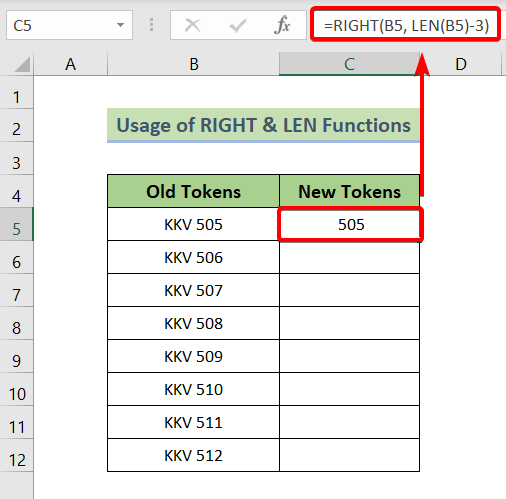
❹ نماد Fill Handle را از سلول C5 به C12 بکشید.

در نهایت، تمام سلولهای دارای اعداد را فقط مانند تصویر زیر خواهید داشت:

بیشتر بخوانید: نحوه حذف متن بعد از کاراکتر در اکسل (3 روش)
5. از یک فرمول آرایه برای حذف متن از سلول اکسل استفاده کنید اما اعداد را ترک کنید
می توانید از فرمول آرایه زیر برای حذف متن از سلول اکسل استفاده کنید و تمام اعداد را باقی بگذارید. برای استفاده از فرمول آرایه:
❶ ابتدا سلول، C5 را انتخاب کنید.
❷ سپس فرمول آرایه زیر را در آنجا وارد کنید:
=SUM(MID(0&B5,LARGE(INDEX(ISNUMBER(--MID(B5, ROW($1:$99),1))*ROW($1:$99),),ROW($1:$99))+1, 1)*10^ROW($1:$99)/10) ❸ بعد از آن دکمه ENTER را فشار دهید تا فرمول آرایه اجرا شود.
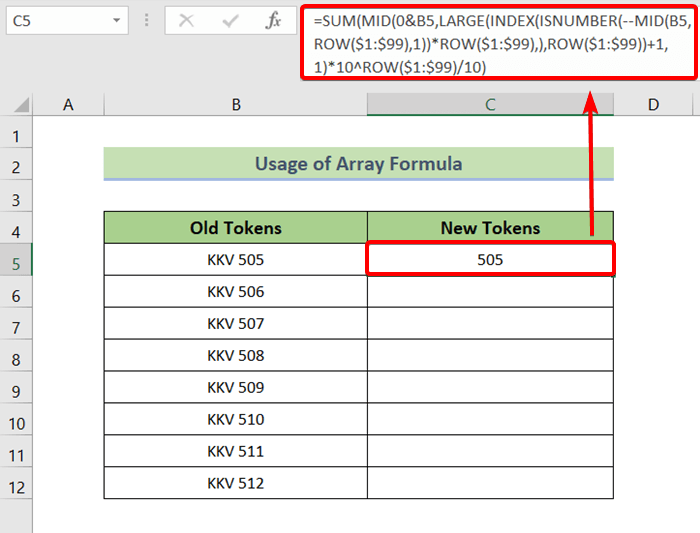
❹ مکان نما ماوس خود را در قسمت گوشه پایین سمت راست سلول C5 و نماد Fill Handle را به پایین بکشید.

اکنون خواهید دید که فرمول آرایه دارای متنها را از سلولهای اکسل حذف کرد اعداد .

بیشتر بخوانید: نحوه حذف متن بین دو کاراکتر در اکسل (3 روش آسان)
6. متن را از سلول اکسل حذف کنید اما اعداد را با استفاده از ویژگی Text to Columns بگذارید
دستور Text to Columns از text<2 جدا می شود> از اعداد .
اکنون مراحل زیر را دنبال کنید تا فرآیند انجام این کار را بیاموزید.
❶ همه سلول های حاوی متن را با اعداد .
❷ سپس به Data > ابزارهای داده > متن به ستون.
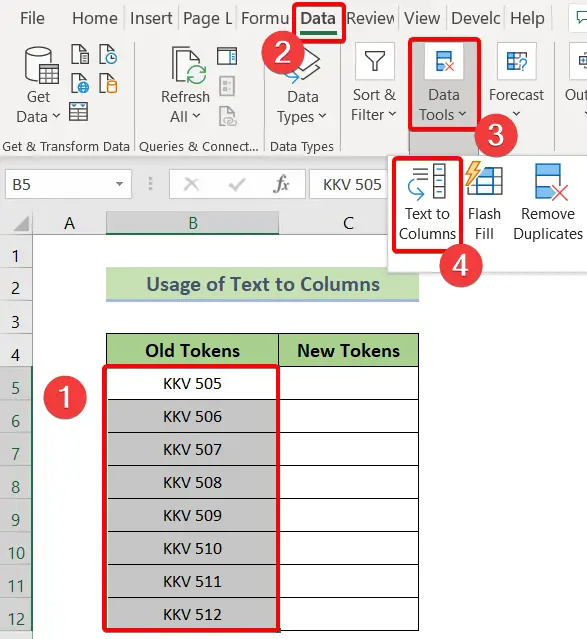
❸ Fixed Width را از کادر گفتگوی Convert Text to Columns Wizard انتخاب کنید و دکمه را بزنید دکمه بعدی .
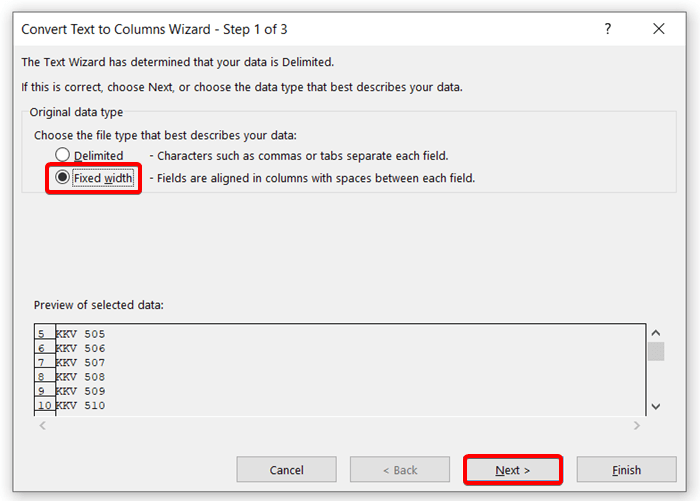
❹ دوباره دکمه بعدی را در گفتگوی تبدیل متن به ستونها فشار دهید کادر.

❺ سپس مطمئن شوید که گزینه General انتخاب شده است و Finish را بزنید.

اکنون شما با موفقیت متن را از تمام سلول های اکسل حذف کرده اید و اعداد را باقی می گذارند.

7 از Flash Fill برای حذف متن از سلول اکسل استفاده کنید اما اعداد را ترک کنید
برای حذف متن از سلول اکسل با استفاده از ویژگی Flash Fill ،
❶ فقط اعداد را در یک سلول مجاور وارد کنید.
❷ سپس به Home > در حال ویرایش > پر کردن > Flash Fill.
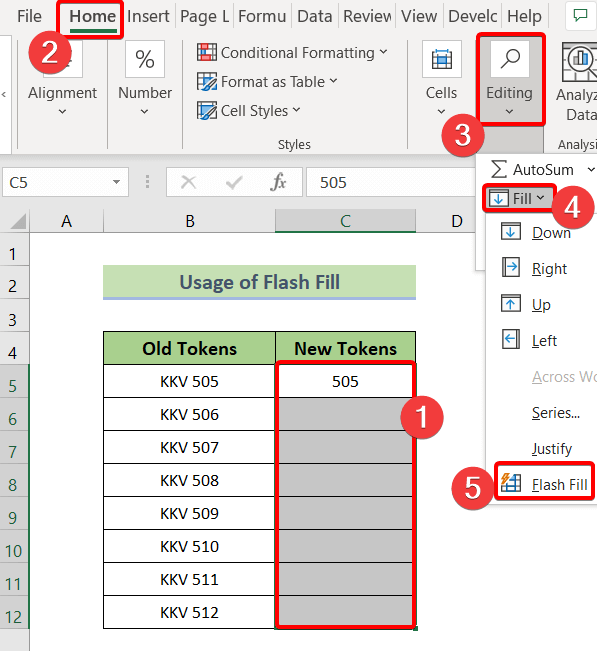
پس از زدن دستور Flash Fill ، فقط اعداد را در سلول بدون متن .
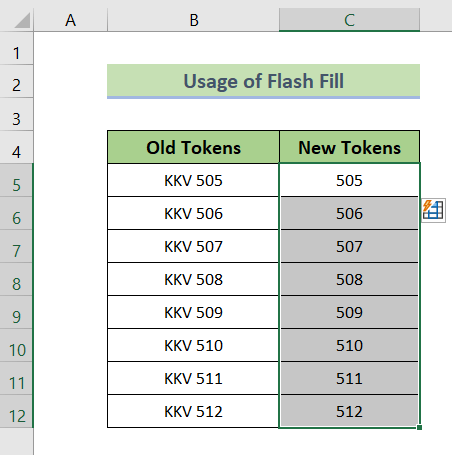
بیشتر بخوانید: چگونهبرای حذف متن از سلول اکسل (9 روش آسان)
8. متن را از سلول اکسل حذف کنید اما اعداد را با اسکریپت های VBA بگذارید
ما یک تابع تعریف شده توسط کاربر به نام <ایجاد خواهیم کرد. 1>DeleteTextsButNumbers با یک اسکریپت VBA برای حذف متن از سلول اکسل و باقی گذاشتن اعداد .
برای آن،
❶ ALT + F11 را فشار دهید تا ویرایشگر VBA باز شود.
❷ به Insert > ماژول.

❸ سپس کد VBA زیر را کپی کنید:
9859
❹ پیست کنید و کد را در VBA ذخیره کنید. ویرایشگر.
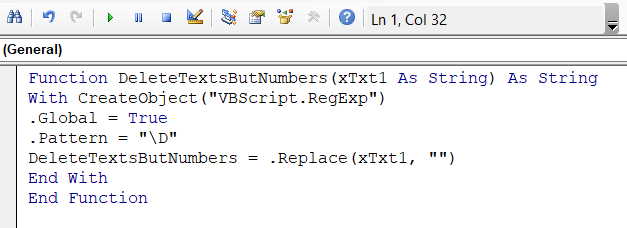
در اینجا، من تابعی به نام DeleteTextButNumbers با استفاده از VBA Replace ایجاد کردم. تابعی که در آن مقدار سلول را به صورت رشته می گیرد تا متن را با جاهای خالی جایگزین کند در نتیجه اعداد باقی می ماند.
❺ اکنون به صفحه داده بازگردید و سلول C5 را انتخاب کنید.
❻ فرمول زیر را در آنجا وارد کنید.
=DeleteTextsButNumbers(B5) ❼ سپس ENTER را فشار دهید.

❽ نماد Fill Handle را از سلول C5<بکشید 2> تا C12 .
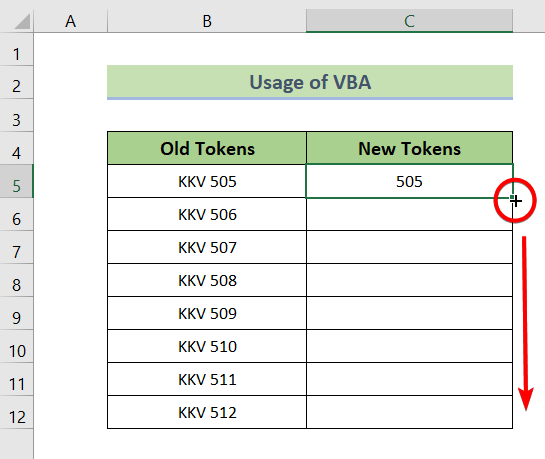
بعد از آن خواهید دید که تابع تمام متن را حذف کرده است و اعداد مانند تصویر زیر:
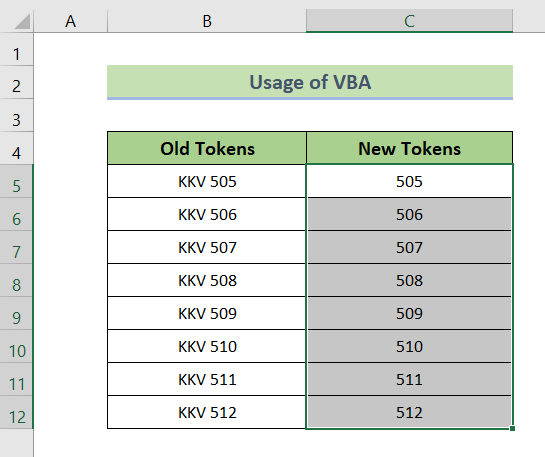
بیشتر بخوانید: نحوه حذف نام های تعریف شده در اکسل (3 روش)
بخش تمرین
شما یک برگه اکسل مانند تصویر زیر برای تمرین در انتهای فایل اکسل ارائه شده پیدا خواهید کرد.
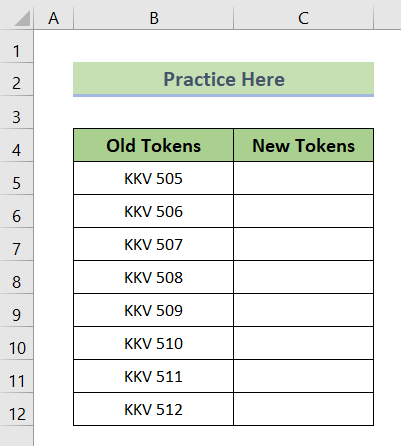
نتیجه گیری
بهبه طور خلاصه، ما 8 روش را برای حذف متن از یک سلول اکسل مورد بحث قرار داده ایم اما اعداد را ترک می کنیم. به شما پیشنهاد می شود کتاب تمرین ضمیمه این مقاله را دانلود کرده و تمامی روش ها را با آن تمرین کنید. و از پرسیدن هرگونه سوال در بخش نظرات زیر دریغ نکنید. ما سعی خواهیم کرد در اسرع وقت به تمام سوالات مربوطه پاسخ دهیم. و لطفا از وب سایت ما Exceldemy دیدن کنید تا بیشتر کاوش کنید.

